プライム会員の人には事前にメールでお知らせがありましたが、2025 年 4 月 8 日より Amazon プライム・ビデオを視聴するときに広告が表示されるようになりました。
もし広告を表示したくない場合は、広告を非表示にするサブスクの申し込みが必要となります。
それでは、Amazon プライム・ビデオの「広告」を表示させないようにする手続きの手順と料金を紹介します。
プライム・ビデオの「広告」を非表示にする方法と料金
すでに利用している人は分かると思いますが、動画を視聴する前や途中で広告が流れるようになってしまいました。
そのため、プライム・ビデオの広告を非表示にする手続きを検討したくなるかもしれません。

プライム・ビデオの「広告」を非表示するための料金
プライム・ビデオの「広告」を非表示にするためには、別途サブスクを契約するような形になります。
料金は、
- 月額 390 円
となっています。



月額 390 円ということで、1 年間として考えると 4680 円かかることになります。
そのため、他の VOD サービスを利用することを考えると安いと感じる人は、利用してもいいかもしれません。
「広告」が完全に消えるわけではないらしい
「広告」を非表示にする手続きをすると、基本的には広告が表示されなくなるようになっています。
ただし、一部のコンテンツでは動画を視聴する前にキャンペーンの予告編が流れたり、ライブ TV や広告収入で収益化する無料番組には広告が表示されるようです。
とはいえ、月額 390 円を払っている人は上記の広告をスキップできるようになっているとのことです。



「広告」を非表示にする手続きの手順
「広告」を非表示にする手続きは、ブラウザから下記の手順で手続きをしてください。
まずはプライム・ビデオ のトップページを表示させて、自分のアイコンからメニューを表示させて「アカウントと設定」に入ります。
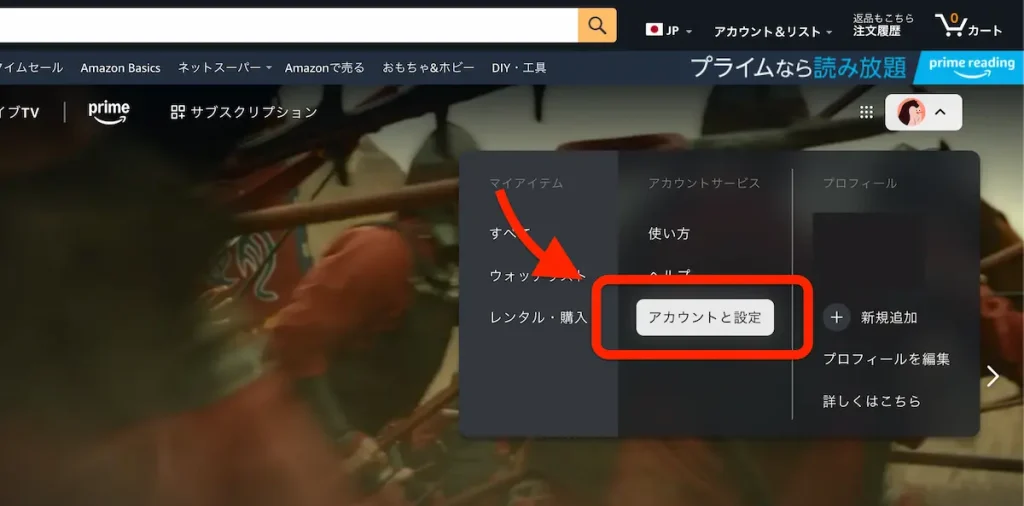
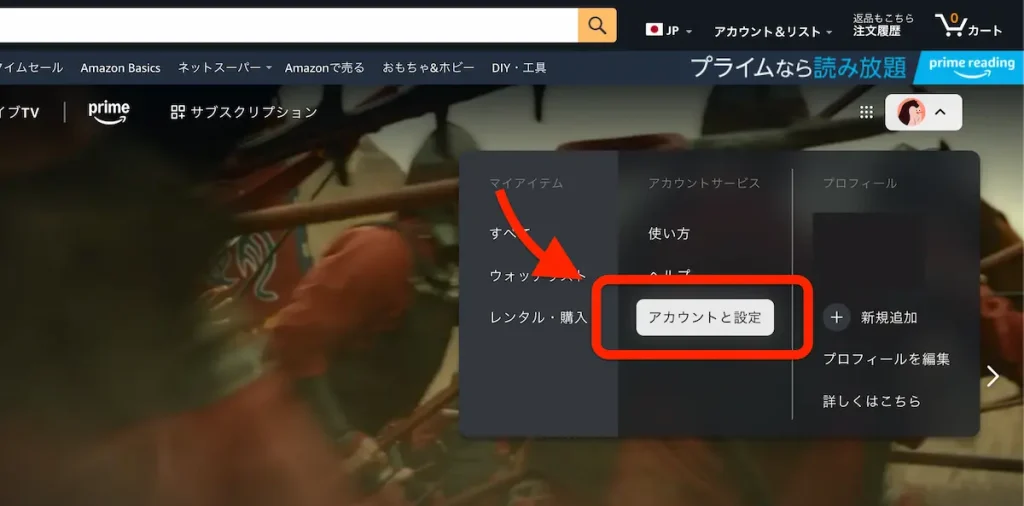
すると、アカウント内容の画面が表示されます。
契約内容の画面に「広告フリー」という項目があるので、その項目にある「広告フリーに登録」のボタンを押します。
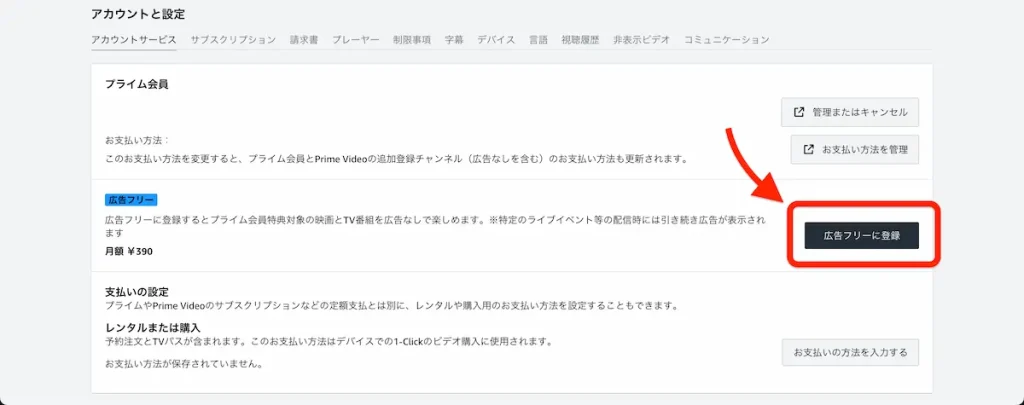
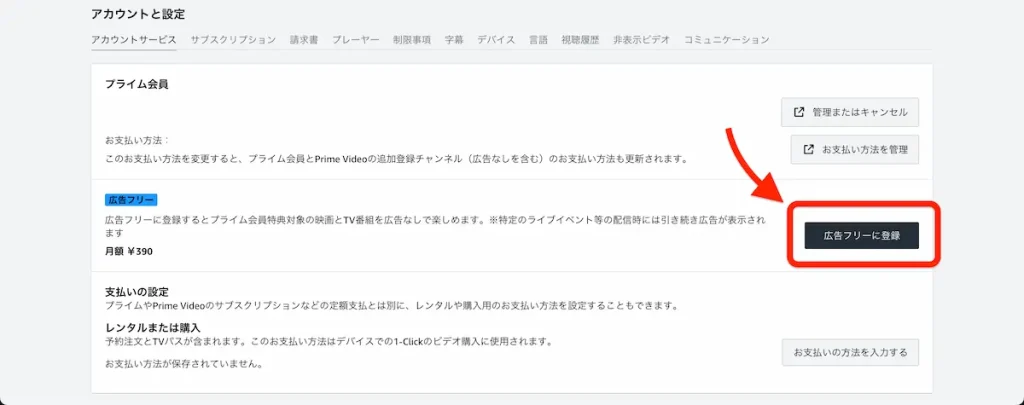
広告を非表示にするための支払い方法などが表示されるので、登録内容などに問題なければ、「登録する」のボタンを押せば完了です。
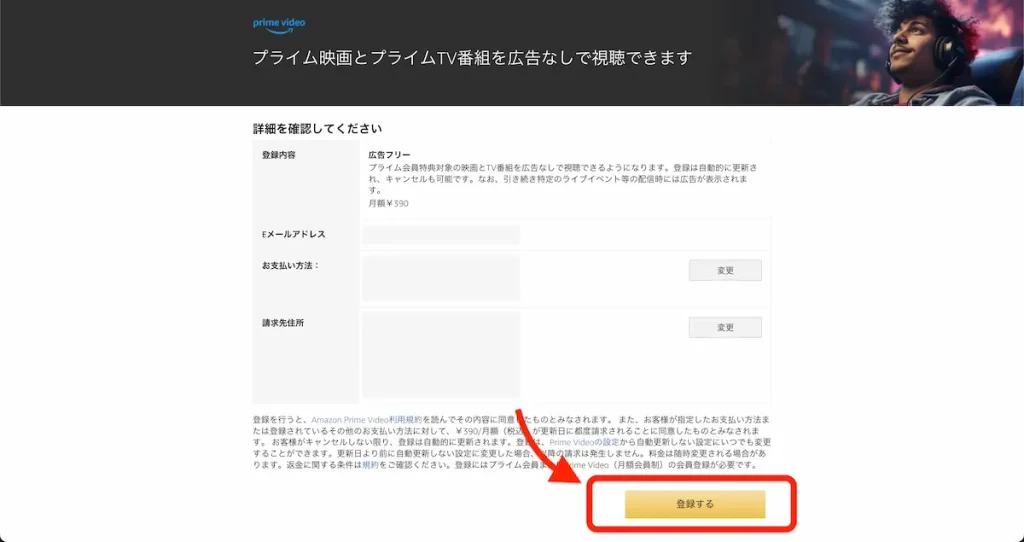
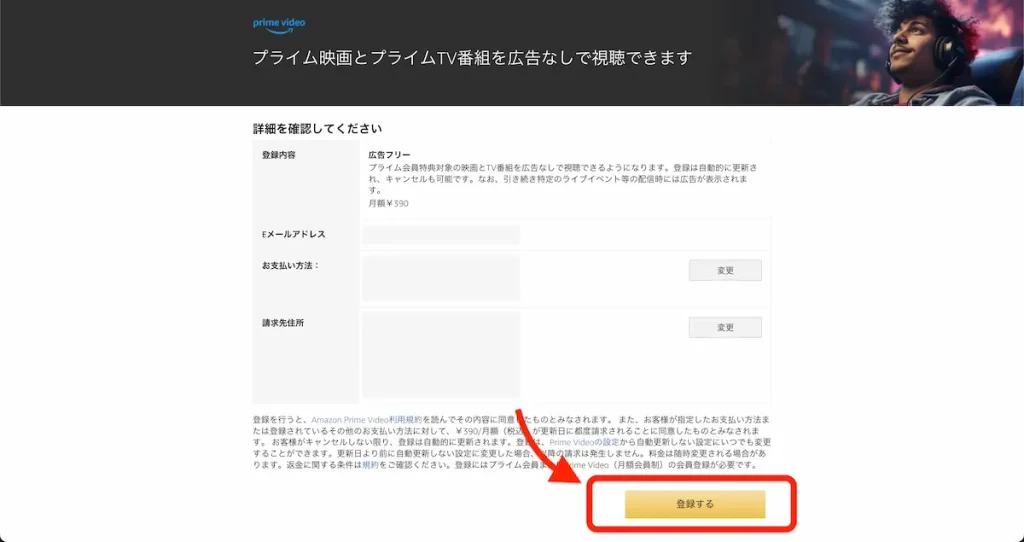
公式での手順だとなぜか、、、
実は上記で紹介した手順は公式で紹介されている方法ではなく、Amazon 公式では下記のような手順が紹介されています。
- アカウントサービスに移動
- 広告フリーに登録を選択
- 定期購読を開始を選択
ただ、② で「広告フリーに登録」のボタンを押すとなぜか Amazon のトップページへ行くボタンとキャンセルボタンしか表示されないんですよ。


もしかすると、まだリンクがちゃんと設定されてないのかな、、、



プライム・ビデオの「広告」を非表示にして動画を楽しもう
すごくいいシーンにも関わらず、突然広告が表示されたら雰囲気ぶち壊しですからね、、、
なので、プライム・ビデオをよく活用している人は、課金して「広告」を非表示にしちゃいましょう。
ただ、月額 390 円とそこまで安いわけでもないので、他の VOD サービスを検討するのもアリかもしれないですね。

